En UpdateBIM, es posible asociar cualquier tipo y cantidad de documentos a cualquiera de las familias, ya sean cargables, de sistema, o incluso a grupos de familias.
Cualquier usuario con rol de administrador del catálogo puede añadir o eliminar archivos asociados a una Familia o Tipo desde la interfaz web.
Para hacerlo, debes acceder a la pantalla de detalle de la familia a la que deseas añadir o modificar documentos.
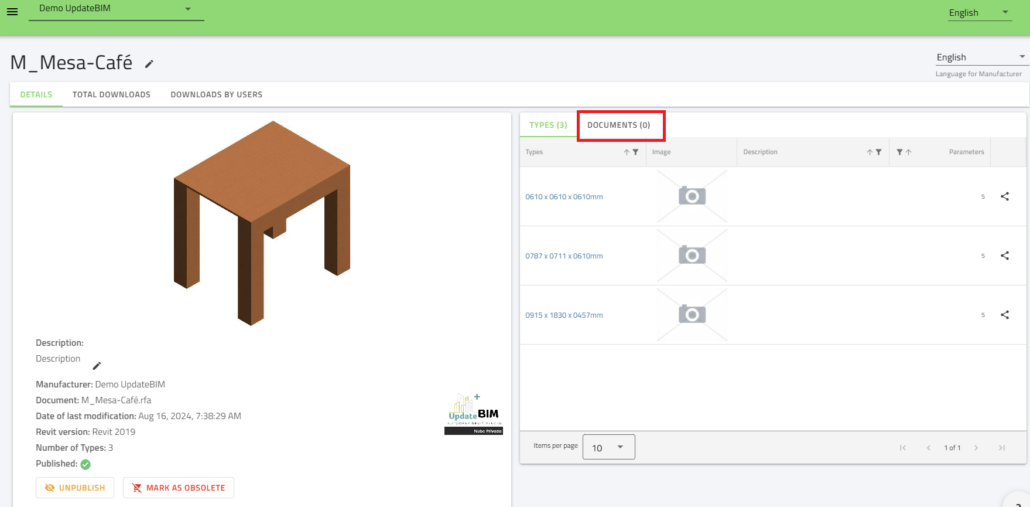
En la parte derecha, en la pestaña de ‘Documentos’, vemos que indica que hay (0) documentos asociados. Para añadir o revisar documentos, simplemente haz clic en la pestaña para acceder al detalle.
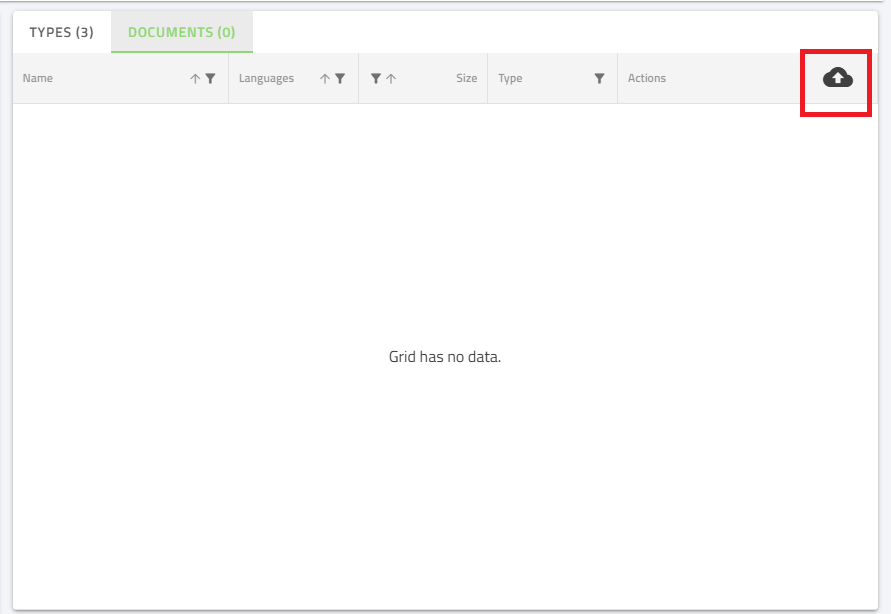
Podemos utilizar el botón señalado en la imagen anterior para acceder al disco duro del ordenador y añadir cualquier documento.
Una vez que el documento se ha añadido a UpdateBIM, aparecerán unos botones que permiten realizar las siguientes acciones:
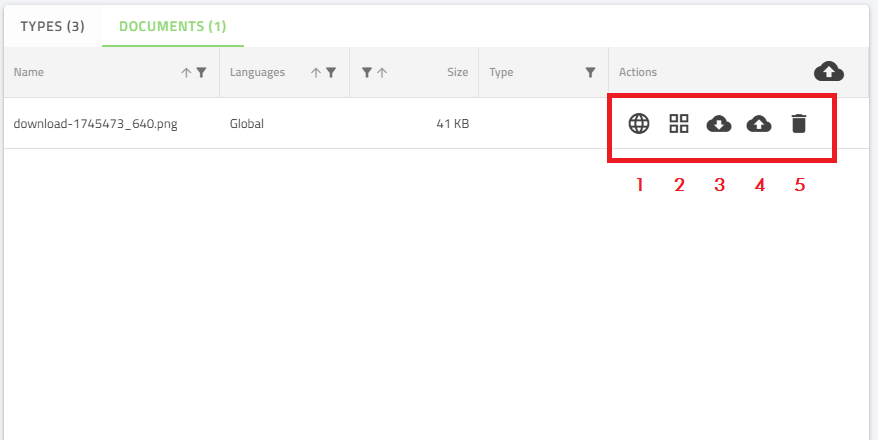
Botón 1 – Gestión de Idiomas: Si el catálogo dispone de múltiples idiomas y no se especifica ninguno, el documento que acabamos de subir será válido para cualquier idioma que tenga definido el usuario. Sin embargo, si el documento, como por ejemplo un PDF con características técnicas en inglés, tiene versiones en otros idiomas, podemos personalizar su disponibilidad. De este modo, solo aparecerá el documento correspondiente al idioma actual del usuario.
Botón 2 – Gestión de Tipos: Por defecto, el sistema asigna un nuevo documento a todos los tipos definidos en la familia. Sin embargo, si el documento solo es aplicable a uno o varios tipos específicos, pero no a todos, podemos utilizar este botón para seleccionar los tipos a los que deseamos que se muestre el documento.
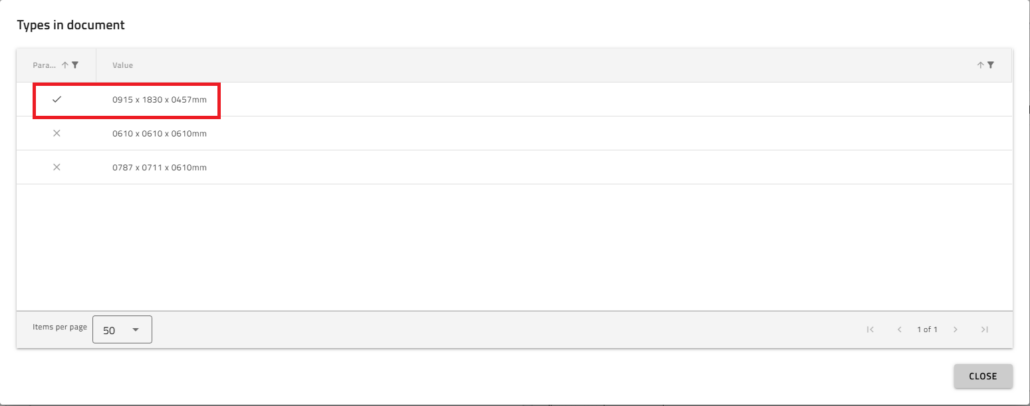
En este ejemplo, el documento solo estará disponible para el primer tipo de la familia.
Botón 3 – Descarga del Documento: Desde la interfaz web, cualquier usuario podrá descargar el documento.
Botón 4 – Actualizar Documento: Si el documento ha sido modificado, el administrador puede actualizarlo utilizando este botón.
Botón 5 – Eliminar Documento: Si el documento ya no es válido, el administrador puede eliminarlo, haciendo que deje de estar disponible para todos los usuarios.
NOTA: Todas las actualizaciones de documentos se realizan desde la interfaz web por un usuario administrador que no requiere una licencia de Revit.




